実験データではテキストファイル(.txt)形式で保存する事が多いです。
保存したデータを解析する時に、
- Excelに貼付けてIgorにペーストする
という方法を取っていました。
しかし、Excelを介さなくても直接Igorに取り込む事が出来ました。
その方法のメモです。
テキスト(.txt)形式のデータファイルをIgorに取り込む方法
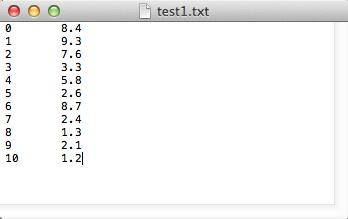
▲今回取り込むデータ(test1.txt)はこのような中身となっています。データの区切りはtabとなっています。
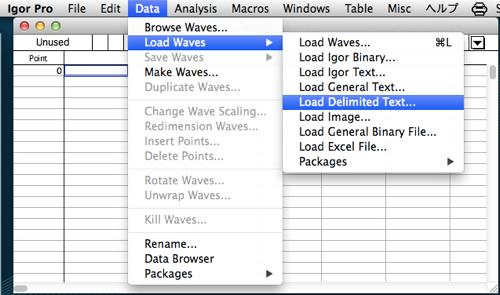
▲Data→Load Waves→Load Delimited Text…を選択します。
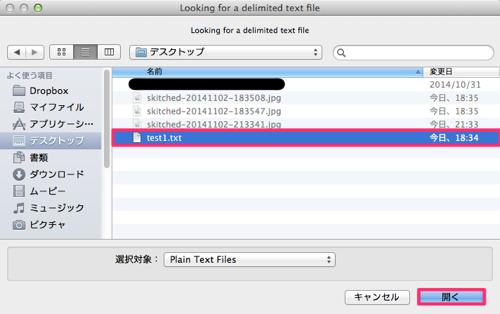
▲そして、開きたいファイル(test1.txt)を選択して開きます。
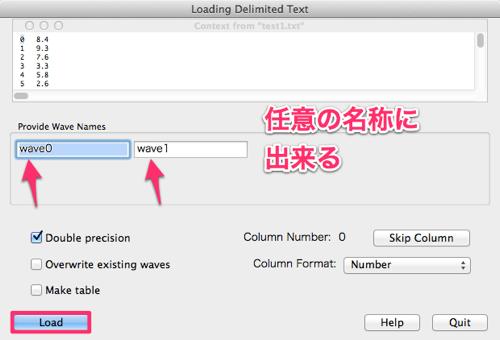
▲Waveの名前を任意で設定します。デフォルトだとWave0,Wave1,…となります。そしてLoadを押します。
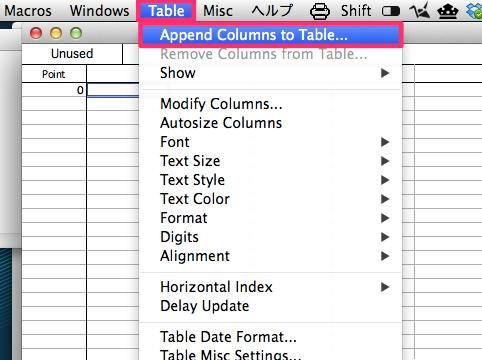
▲続いて、Table→Append Columns to Table…を選択します。
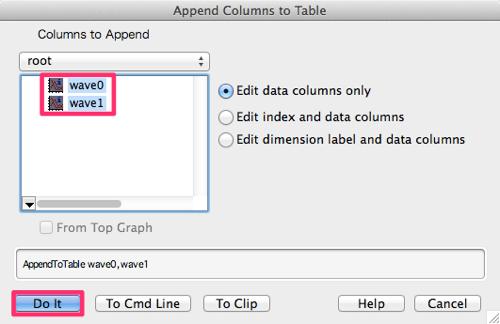
▲そして、wave0とwave1を選択して「Do It」を選択します。
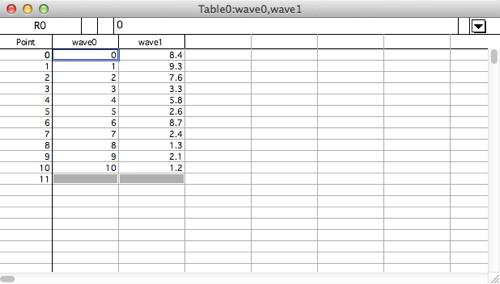
▲するとテーブルにデータが反映されました。あとはこれをグラフ化するだけです。
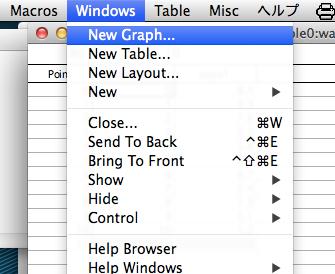
▲Windows→New Graph…を選択して、
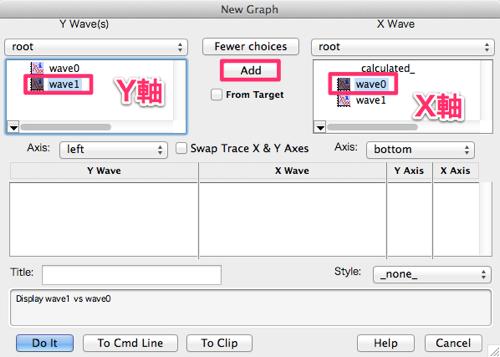
▲x軸、y軸にするデータをそれぞれ選んでAddを押し、
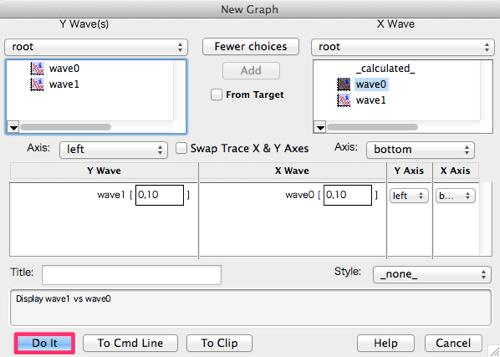
▲Do Itを押します。
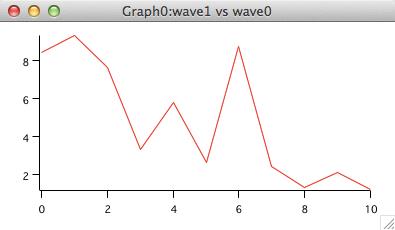
▲すると、グラフ化できました。
まとめ
今回は、デリミターで保存されているテキストファイルデータをIgorに取り込む方法を紹介しました。
デリミターとは、
デリミター / セパレーター
複数の要素を列挙する際に、要素の区切りとなる記号や特殊文字(の並び)のこと。例えば、CSV形式のテキストデータでは、項目をカンマ(「,」)で区切って列挙するが、このカンマのことをデリミタという。デリミタにどんな文字を使うかはデータ形式や処理系によって決まっており、カンマやスペース、タブ、セミコロン、改行などが使われることが多い。
デリミタとは 〔 セパレータ 〕 〔 分離記号 〕 – 意味/解説/説明/定義 : IT用語辞典
と説明されているように、区切り記号・文字の事です。
Igorにはこのように区切られている機能が備わっていました。
また、
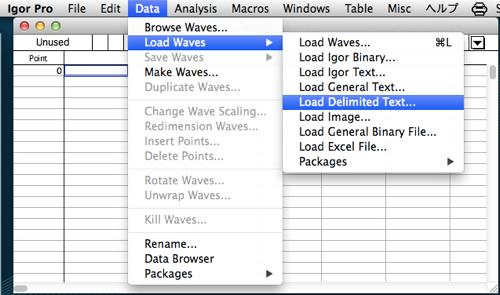
の図からわかるように、Excelファイルも取り込む事が出来るようです。
実験プログラムによってはExcel形式で保存されるようになっている測定系もあるかもしれませんが、同じように一々Excelファイルからコピーせずとも、直接Igorへ取り込む機能がある事がわかりました。




コメント